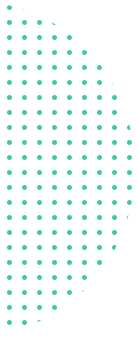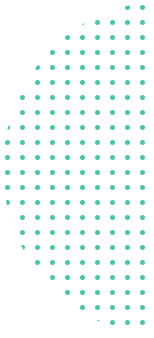Jak edytować pliki PDF
Otwórz plik w Edytor PDF online
Kliknij na pole Tekstowe w menu na górze
Dodaj tekst do strony PDF. Zmień tekst przez kliknięcie na isniejący tekst aby rozpocząć edycję
Dodaj obrazy do strony. Kliknij i przeciągnij aby przemieścić, zmienić rozmiar lub obrócić obraz
Wypełniaj formularze PDF i dodawaj podpisy. Przeciągaj, wpisuj, lub wyślij obraz swojego podpisu
Adnotuj strony PDF, podkreślaj tekst i zaznaczaj zmiany podkreśleniem
Dodawaj nowe linki do URLów lub stron w dokumencie. Łatwo edytuj istniejące hiperłącza w PDFie
Łatwo odszukuj i zamieniaj wszystkie instancje słowa w PDFie. Wybielaj części strony. Dodawaj kształty
Kliknij Zastosuj zmiany i pobierz edytowany dokument